1. 安装oracle 10G客户端
要访问oracle数据库必须安装oracle客户端。安装oracle客户端有两种方式,即完整安装和立即安装,这两种方式都可以。安装完后配置要链接数据库服务器。
$ORACLE_HOME/network/admin/tnsname.ora
在此配置文件里添加如下内容:
sunora =
(DESCRIPTION =
(ADDRESS_LIST =
(ADDRESS = (PROTOCOL = TCP)(HOST = sunora)(PORT = 1521))
)
(CONNECT_DATA =
(SERVICE_NAME = mis)
)
)
2. 创建链接
创建链接有两种方式:
第一种方式:sql语句创建
打开sqlserver manager studio,新建查询窗口,在窗口中执行下列语句:
sp_addlinkedserver ‘sei’, ‘Oracle’, ‘MSDAORA’, ‘seidb’
sp_addlinkedsrvlogin 'seidb', false, 'sa', 'poweronhr', 'p123456'
执行完后创建链接完成。
第二种方式:图形界面创建
在新建链接服务器窗口à选择页à常规页里输入如下内容,具体参看下图
在新建链接服务器窗口à选择页à安全性页添加登录映射,如下图
本地登录:登录sql server数据库的用户名;
远程用户:登录oracle数据库的用户名;
远程密码:登录oracle数据库的密码;
上述操作完成后点击确认完成创建链接。
3. 测试
在sql server管理器中可以查看你所创建的oracle数据库链接并查看里面的数据表及数据:
Sql语句格式:
Select * from openquery(SEI,’select * from poweronhr.department’)
附加上我配置的数据源的截图
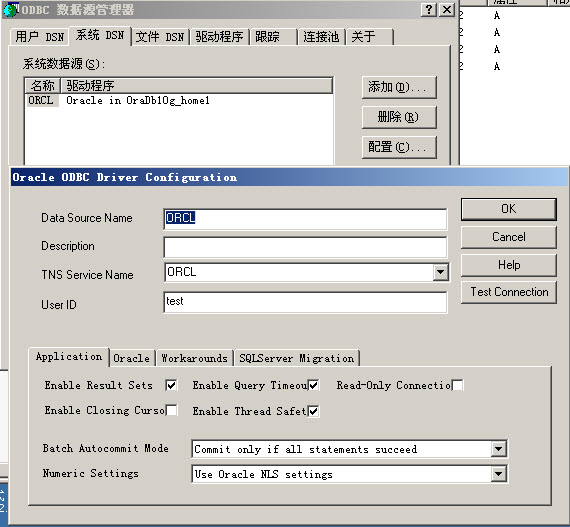









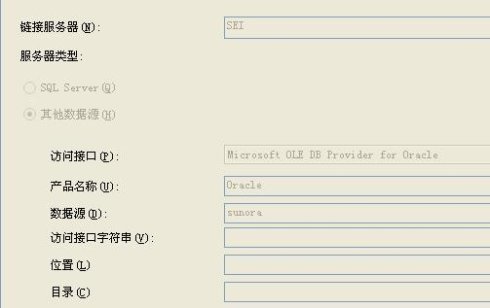
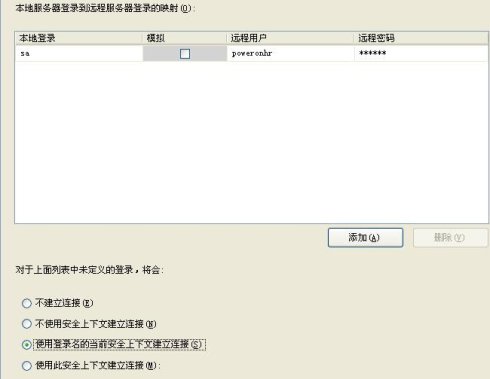
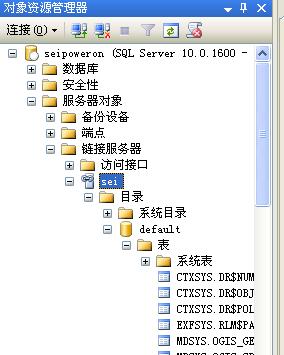














 628
628

 被折叠的 条评论
为什么被折叠?
被折叠的 条评论
为什么被折叠?








